旅行记录册图片
写在前面随着现在手机、相机发展的进程,各种双摄三摄四摄手机的普及,以及微单、单反相机价格的亲民,想必任谁的手机、相机里都存着很多出行、亲子,秀恩爱的照片(尤其是当了父母
写在前面
随着现在手机、相机发展的进程,各种双摄三摄四摄手机的普及,以及微单、单反相机价格的亲民,想必任谁的手机、相机里都存着很多出行、亲子,秀恩爱的照片(尤其是当了父母之后,手机相册里全是娃)。不知各位是否与我相同,偶尔在整理相册的时候,会发现很多照片很有趣,但如果不是整理中看到,基本也就这么埋没下去了。
为了将当时那份回忆延续,我们可以将这些照片洗出来,放到相册里,但单页相片不易保存,并且插页相册的形式有些单一,相片多了相册太大也不易保存。这个时候,我们可以选择DIY一本自己专属的照片书。
之前写宝宝百日照拍摄的时候就有朋友咨询过,这次我决定将本文写得尽量详细简单,让对电脑不太精通的朋友照着做就行。
本文适合要求不太高,并且对PS一类完全不懂的新手朋友。

目录
一、相册的种类选择
二、如何购买、如何开始制作相册
三、基础相册的制作流程
四、精细制作,进阶的一些小工具讲解
五、尾声
一、相册的种类选择归功于万能的淘宝和京东,现在DIY相册的制作渠道之多、相册种类之丰富,可以说是任君挑选。
什么玻璃、亚克力、皮面、杂志册,基本你在影楼看到的都可以找得到,但价格着实比影楼低太多。我在给宝宝拍完百日照之后制作的这本玻璃封面,36P,容纳将近100张照片的相册,仅花了60多元。如果在影楼制作一本,至少在300-500元以上了。
就我个人多次DIY的经验,好的(贵的)材质通常页面里洗出的照片清晰度也更高。便宜的杂志册性质的,自然洗的效果也稍差,但区别并不是特别大。
实际使用中,过大过厚的相册会有些过于笨重,不方便经常翻阅,也不方便保存(比如你的婚纱照相册,拍完之后一共翻过几次?)。轻薄的杂志册相对来说更加便捷,而且成本很低。
所以我建议大家,如果不是重大的记录,如百日照、纪念日、旅行等可以考虑使用厚重的相册之外,统一使用杂志册的形式是最好的选择。
一个26P左右的成品杂志册,造价仅为约20元包邮,堪称白给。
二、如何购买、如何开始制作相册购买非常简单,现在不用说淘宝上无数的店铺,就连京东自营都有相册可以购买了。只需要输入“照片书”的关键字即可
以下为搜索信息
 照片书_淘宝搜索s.taobao.com去看看
照片书_淘宝搜索s.taobao.com去看看 照片书 - 商品搜索 - 京东在京东找到了4762件照片书的类似商品,其中包含了“摄影摄像”,“礼品”,“绘画”,“家装软饰”等类型的照片书的商品。search.jd.com去看看
照片书 - 商品搜索 - 京东在京东找到了4762件照片书的类似商品,其中包含了“摄影摄像”,“礼品”,“绘画”,“家装软饰”等类型的照片书的商品。search.jd.com去看看在选择相册前,记得先预估一下照片的数量,然后再选择相册的页数。这里的“P”指的是“一面”而并非“一页”,26P即为26面,也就是13页。通常来说,预估照片可以用“P数”*3)来预估,基本够用。
如何开始制作相册?
整个流程如下:
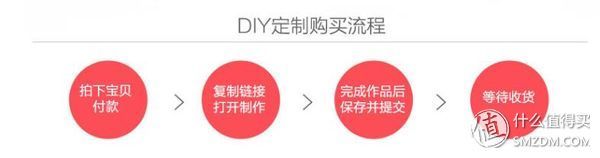
解释一下第二步,在你购买相册的页面中,卖家通常会附上一个这样的地址
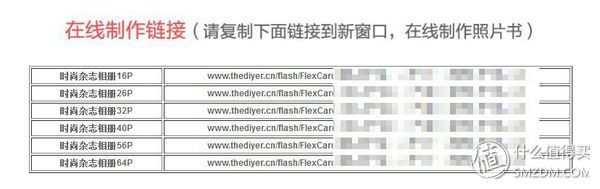
根据上面自己挑好的页数,复制对应的链接并在浏览器上打开,即可进入相册的编辑界面。
三、基础相册的制作流程不同卖家的编辑界面大同小异,可能都是同一套代码,我随便找一个给大家演示一下。
1、选择模板根据自己的需求,选择类别
可选的类别基本够用,亲子、旅行、婚纱、聚会等等
选好之后,里面会有相应的模板,选自己喜欢的就可以了
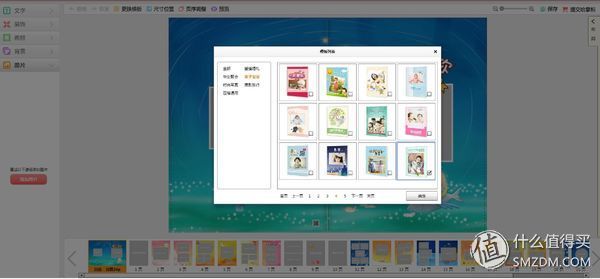
比如我选择了这样的一个模板,确定后是这样的
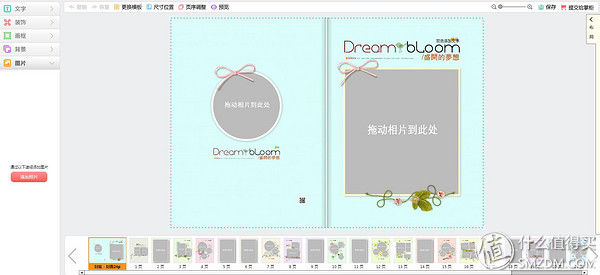
在左侧工具栏位置,按以下步骤
图片----添加照片----本地添加----选择需要放入相册的照片----等待上传完成
即可
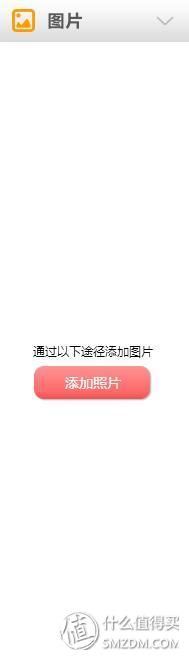
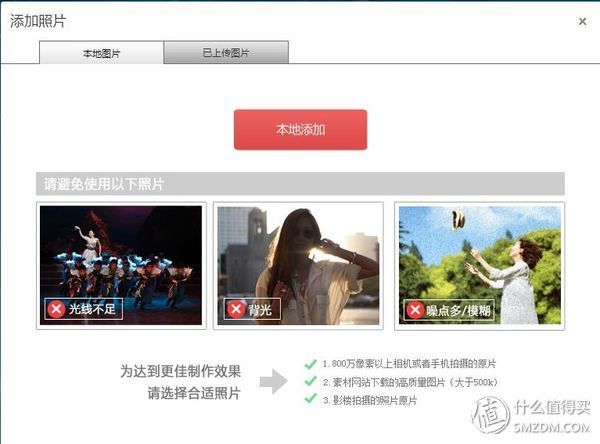
上传的照片会在图片栏中排列好,偶尔抽风会上传失败,重新传一下就好。不建议一次选太多照片,我个人实践,一次传太多页面很容易崩溃,每回选个二三十张就可以了。
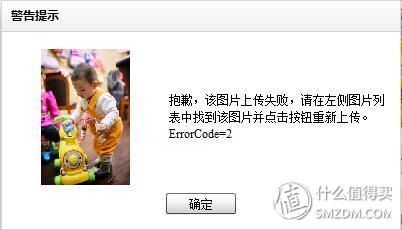
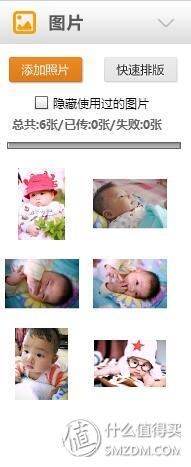
照片要有一定的清晰度,清晰度差、噪点太多的照片,洗出来的效果也不会太好。
3、将照片放入相册接下来将已经上传好的照片拖拽放入想要放的相框中
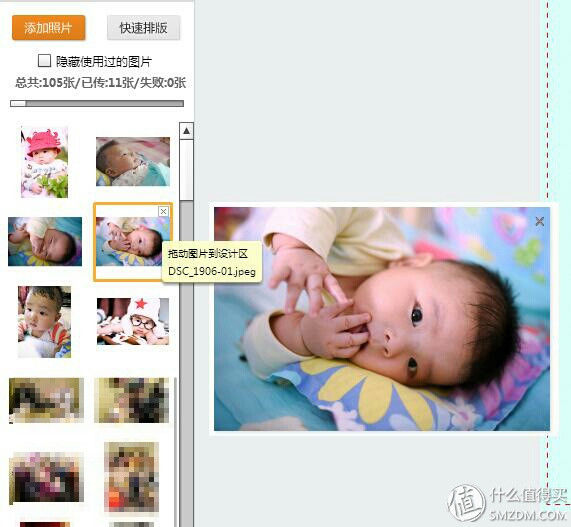

轻松又愉快
将鼠标放在已经拖拽到相框内的照片上,会出现下面的情况

图片中间出现一个十字,右上角出现一个缩放图标
十字可以用于调节照片位置,缩放图片用于调节照片大小,通过这两个按钮,可以调整图片位于相框内的情况,选择最佳的构图。
接下来,按照同样的步骤将所有的照片放入相册即可。
下面是制作完成的相册:
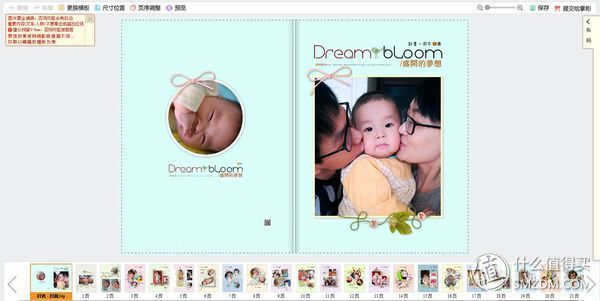
制作相册中途是可以保存的所以不是非得一次做完
在页面的右上角有一个保存按钮

点击之后会出现下图
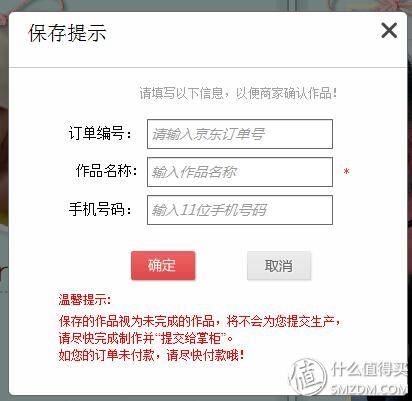
这时无需填入订单信息,只需要随便起个名称就可以了,点击“确定”来保存。之后会出现下面的画面
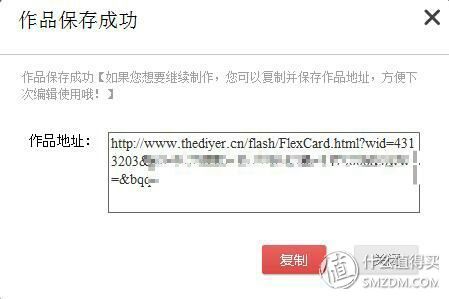
将这个链接复制并保存好,下次直接将链接在浏览器中打开,就可以接着制作了。
如果整个相册已经制作完成,可以点击右上角的“提交给掌柜”
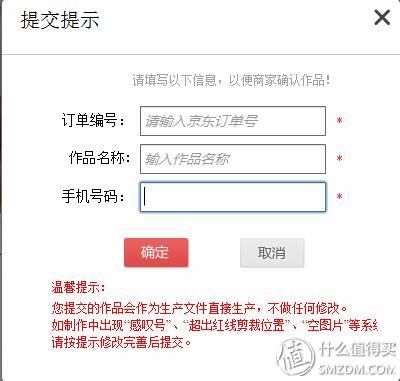
这时的“订单编号”、“作品名称”、“手机号”均为必填项,填好才可以确认。也就是说,在提交生产前实际不需要拍下就可以先进行相册的制作,可以完成之后再拍。订单号去直接拍下的位置去找,很容易。
提交后如图:
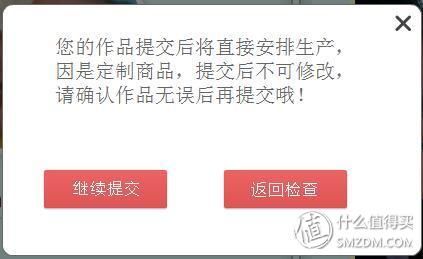
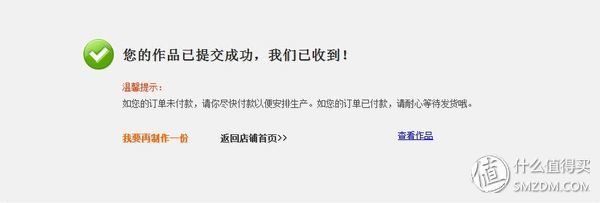
接下来就是等待,一般两到三天就可以制作完成,加上快递的时间,一周左右就可以到货啦。
四、精细制作,进阶的一些小工具讲解上面的基础制作是不是非常轻松愉快,有点像“怎样把大象放在冰箱里”的感觉。比较适合一些对电脑不是很熟悉或者要求不高的朋友。
如果你想将相册制作的更加精细、漂亮,还有以下进阶的小工具可以使用
1、画框在模板内,通常画框都已经设计好了。但实际制作的时候经常会出现一些特殊的情况:
如:模板内大多是竖版的画框,而自己的照片大部分是横版;
模板内单页的大画框太多,自己并不需要,想在该页放几张小照片;
画框固定的宽高比无法满足实际照片的需求等等。
这种情况就需要直接拖拽画框进去,进行重新布局了,如图:
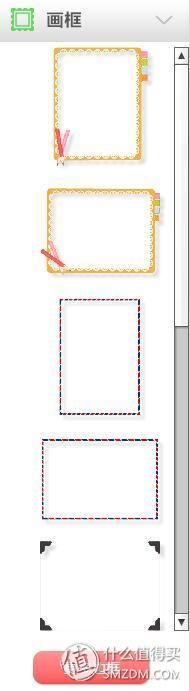
画框的选择还是比较多的,这里不够可以点下面的“更多画框”
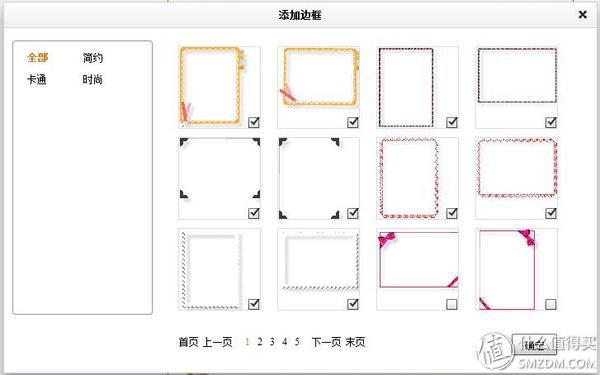
下面我来举个栗子
我想将这一页的两张竖版照片改为横版

将原有的两个画框删掉
选择一个新的,并拖拽到页面里

调整画框位置及大小即可

这里还有一种极端情况,是通过这种方式解决不了的,因为这个内置固化的很死,画框的比例是无法调节的,当需要传一个如全景照片之类比例不正常的照片时,就无法这样操作了。
正确的操作方式是,将页面的画框都删掉,直接拖拽图片到页面里,这时候照片虽然没有框了,但比例是可以根据需求进行任意调节的,下图是我制作好的全景照片的相册实拍:

还有值得一提的地方是,如果你和我一样有这种跨页的图片,一定要先和客服咨询页序的问题,确定是单数页起始还是双数页起始,再进行设计,否则有一半几率出现这个照片印刷在同一页的正反面的情况
2、文字相册是可以自行添加文字的,可以记录下一些想说的话,当时的心情啥的,甚至可以用来写情书,非常实用。
点击文字:选择一种字体拖拽到页面内,字体较多,风格各异,基本可以满足需求了。
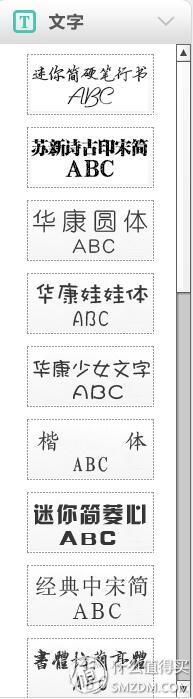

拖入后会出现一个文字框,双击可以编辑相关的文字,并在编辑界面中可以调节字体、大小、颜色等
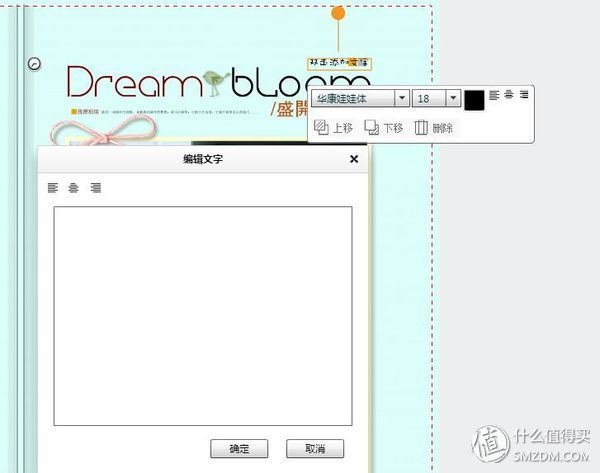
说实话,这个内置的装饰有点low,但也简单提一句
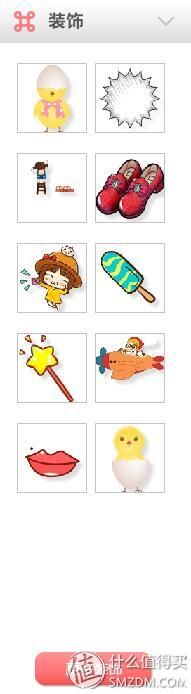
找来找去,真的是没啥太好看的,反正看情况用吧
模板的背景也是可以换的,通常模板内的都会出现颜色不统一的情况,可以自己来调节。不够的话,可以点下面的“更多背景”来选择

其实非要解释这个DIY相册的工具,可以理解为一个低配版的PPT
,在页面内是有图层概念的,高的图层会遮挡低的图层,可以通过先单击一个“模块”(可以是页面内除背景的任何元素)再单击“上移”、“下移”来进行调整,再举个栗子

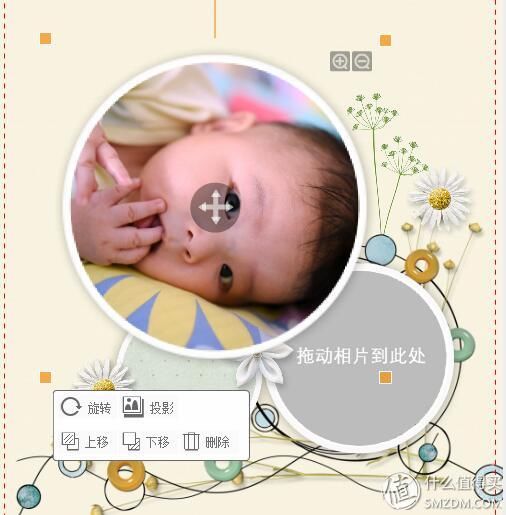
说图层的概念,主要是便于接下来说的页面复制
为什么要对页面进行复制?
因为在商家提供的模板中,整体布局是不太可能完全适合你用的。
比如说在我选择的这个模板中,在仅有26P的情况下,居然有九张页面是只能放一张大照片的,这在实际制作中,一方面并不实用,另一方面,对整个相册的布局也并不好。这个时候,就需要复制功能了。
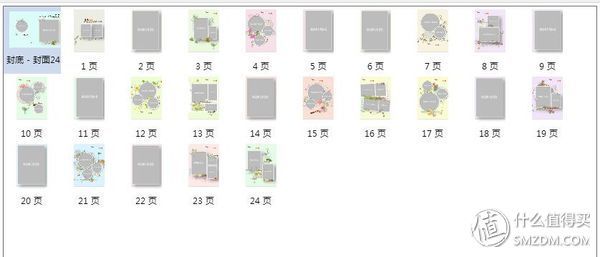
这类制作工具虽然不能像PPT一样直接整页复制过去再进行修改,但实际是可以通过单独复制页面内的模块来实现同样的功能,虽然繁琐了一些,但对于整个照片书的布局是有很大帮助的。
复制的流程很简单,我再来举个栗子,将第七页的模板复制到第二页上
第一步,删掉第二页的所有元素,只剩背景
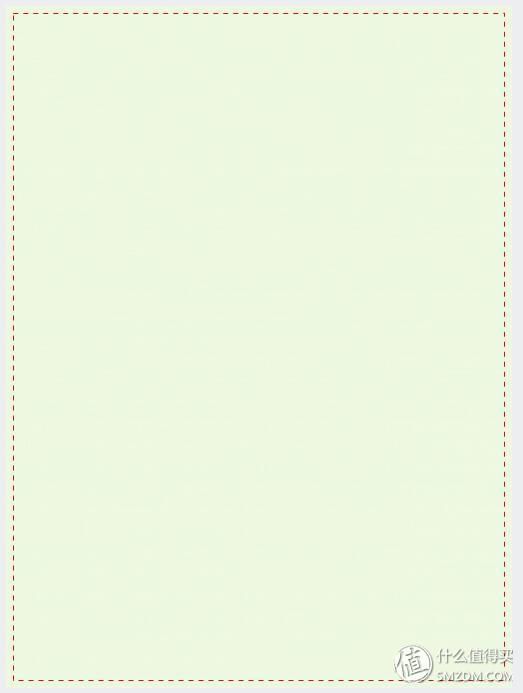
第二步,选则第七页中的一个元素,注意:页面是没有复制按钮的,按“Ctrl+C”进行复制

第三步,选到第二页,同样按键盘的按“Ctrl+P”进行粘贴,这时候原有元素的位置是和第七页一模一样的,完全无需调整
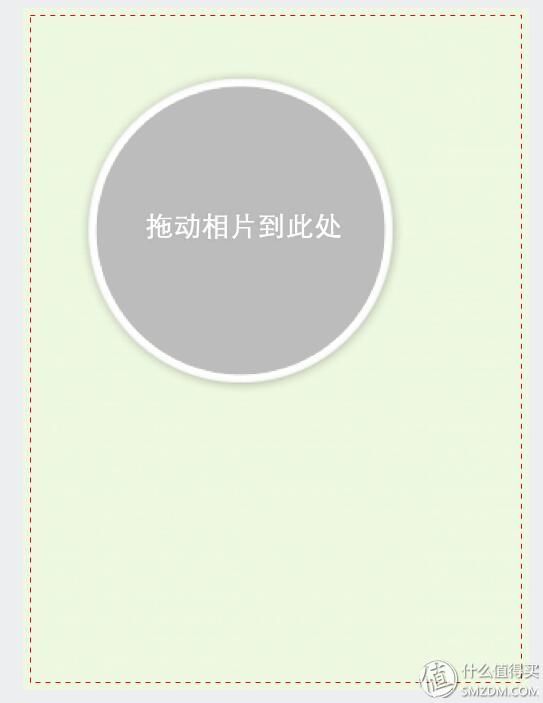
第四步,逐一将所有元素都复制过来,这个时候会出现一个问题,就是因为复制的时候不会考虑到图层的问题,复制来的元素会乱序的排列出来,如图

第五步,这个时候就要通过点击各个元素,调节图层的层次,就可以调到和原来那页相同的效果了

细看一下,是不是一模一样?复制完成

以上即为进阶使用的小工具,还有一些如阴影什么的就不细说了,有兴趣的朋友可以自己研究一下。
五、尾声非常简单的一篇经验分享,主要是让大家对相片的保存有一个新思路。虽然现在各类电子设备已经非常方便,但我还是觉得一本散发着淡淡墨香的相册放在眼前,连翻开的时候都有一点微妙的仪式感
。所以,我将我的每一次出行,宝宝的每一年的变化,都制作成实体的相册,想来当我年老色衰之后
(现在已经很老了),翻开那些到时已经攒了上百本的相册,回顾自己人生是如何一路走来的时候,想必也会感慨万千吧
。最后,附几本我制作好的相册,大家做个参考。


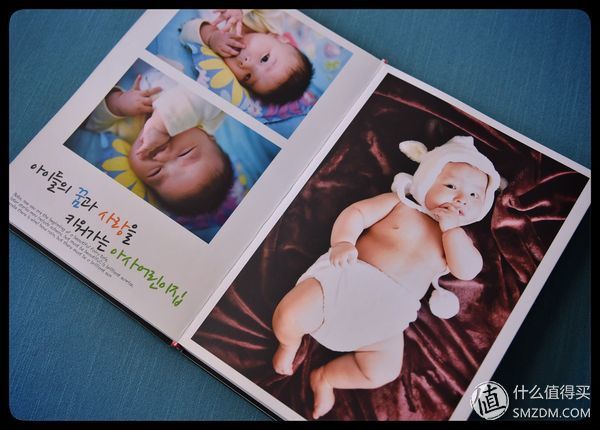
 由上到下,分别为双面玻璃、3mm夹层板、杂志册
由上到下,分别为双面玻璃、3mm夹层板、杂志册
本文来自投稿,不代表本站立场,如若转载,请注明出处。
